Jak poznać częstotliwość procesora
Szybkość zegara procesora w dużej mierze zależy od wydajności i szybkości systemu. Ten wskaźnik nie jest stały i może się nieznacznie różnić podczas pracy komputera. W razie potrzeby procesor może być również "podkręcony", co zwiększa częstotliwość.
Lekcja: jak podkręcić procesor
Częstotliwość zegara można znaleźć w standardowy sposób, a za pomocą oprogramowania innej firmy (ta ostatnia daje dokładniejszy wynik).
Spis treści
Podstawowe pojęcia
Warto pamiętać, że prędkość zegara procesora jest mierzona w hercach, ale zwykle jest wskazywana albo w megahercach (MHz) albo w GHz (GHz).
Warto również pamiętać, że jeśli używasz standardowych sposobów sprawdzania częstotliwości, nigdzie nie znajdziesz takiego słowa jak "częstotliwość". Najprawdopodobniej zobaczysz następujący (przykład) - "Intel Core i5-6400 3.2 GHz" . Uporządkujmy w kolejności:
- "Intel" to nazwa producenta. Zamiast tego może to być "AMD" .
- "Core i5" to nazwa linii procesora. Zamiast ciebie może być napisane inaczej, ale to nie jest takie ważne.
- "6400" to model określonego procesora. Ty także możesz się różnić.
- "3,2 GHz" to częstotliwość.
Częstotliwość można znaleźć w dokumentacji urządzenia. Ale dane mogą się nieco różnić od danych rzeczywistych. w dokumentach zapisywana jest wartość średnia. A jeśli wcześniej wykonano jakiekolwiek manipulacje z procesorem, dane mogą się znacznie różnić, dlatego zaleca się otrzymywanie informacji tylko za pomocą oprogramowania.
Metoda 1: AIDA64
AIDA64 - Funkcjonalny program do pracy z komponentami komputerowymi. Oprogramowanie jest płatne, ale istnieje okres demonstracyjny. Aby wyświetlić dane o procesorze w czasie rzeczywistym, wystarczy. Interfejs jest całkowicie przetłumaczony na język rosyjski.
Instrukcja wygląda następująco:
- W głównym oknie przejdź do "Komputer" . Możesz to zrobić przez okno główne lub przez lewe menu.
- Podobnie przejdź do "Overclocking" .
- W polu "Właściwości procesora" znajdź pozycję "Nazwa procesora", na końcu której będzie wyświetlana częstotliwość.
- Również częstotliwość można zobaczyć w akapicie "Częstotliwość procesora" . Wystarczy spojrzeć na "oryginalną" wartość, która jest ujęta w nawiasy kwadratowe.
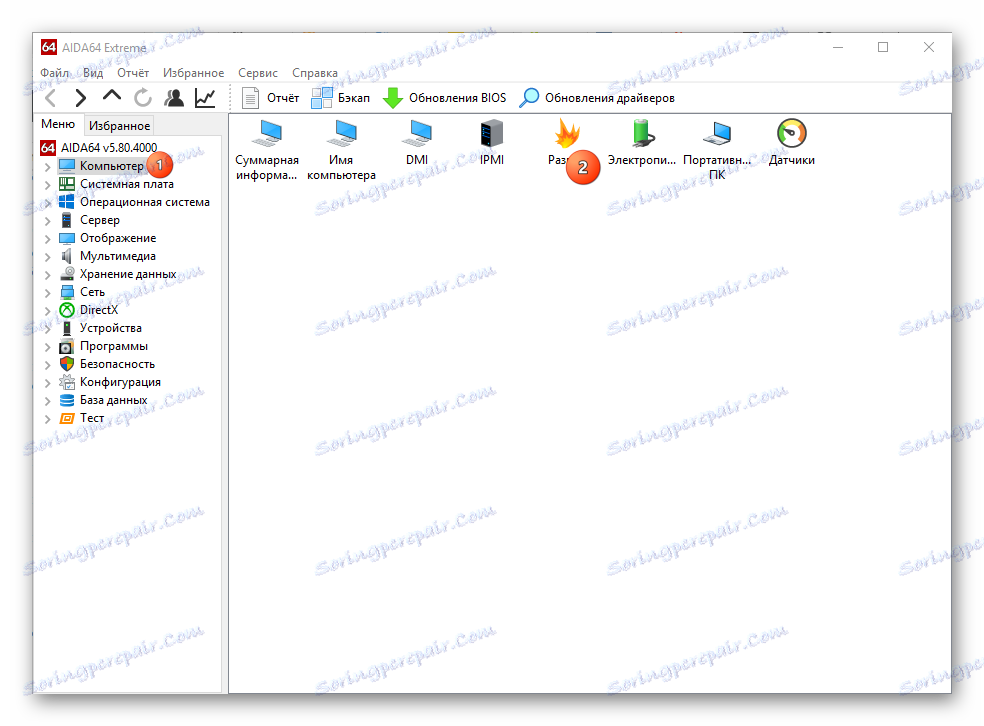
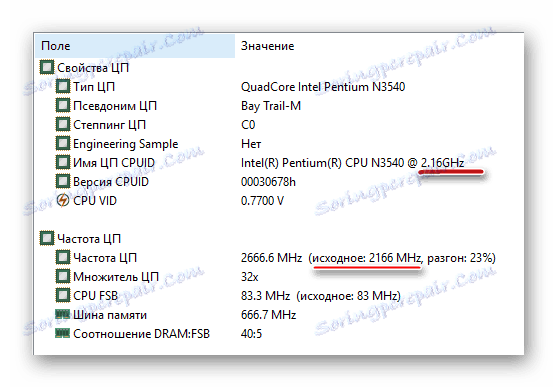
Metoda 2: CPU-Z
CPU-Z - program z łatwym i intuicyjnym interfejsem, który pozwala na bardziej szczegółowe przeglądanie wszystkich cech komputera (w tym procesora). Jest dystrybuowany bezpłatnie.
Aby zobaczyć częstotliwość, po prostu otwórz program i w głównym oknie zwróć uwagę na wiersz "Specyfikacja" . Zostanie zapisana nazwa procesora i na samym końcu wskazuje bieżąca częstotliwość w GHz.
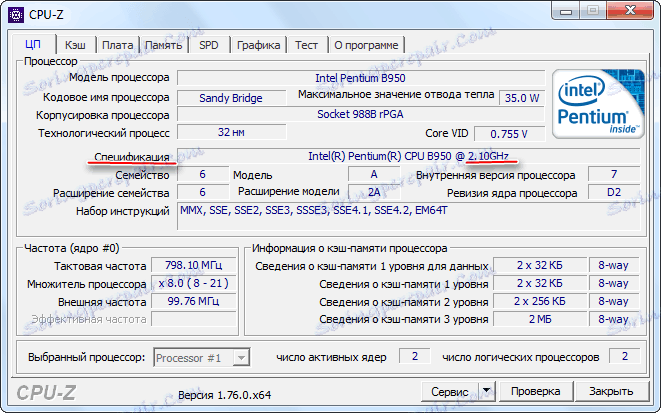
Metoda 3: BIOS
Jeśli nigdy nie widziałeś interfejsu BIOS i nie wiesz, jak tam pracować, lepiej opuścić tę metodę. Instrukcja jest następująca:
- Aby wejść do menu BIOS, musisz ponownie uruchomić komputer. Dopóki nie pojawi się logo Windows, naciśnij klawisz Del lub klawisze od F2 do F12 (żądany klawisz zależy od specyfikacji komputera).
- W sekcji "Główne" (domyślnie otwieranej przy wejściu do BIOS) znajdź wiersz "Typ procesora" , w którym zostanie wskazana nazwa producenta, model i aktualna częstotliwość.
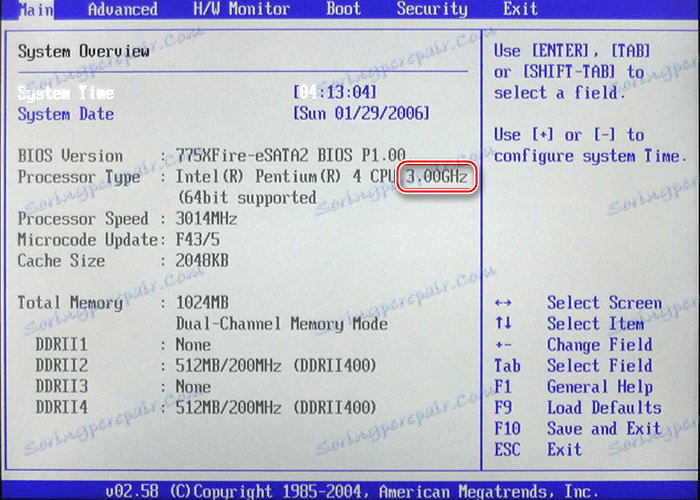
Metoda 4: Standardowe środki systemu
Najprostsze wyjście ze wszystkich, ponieważ. nie wymaga instalacji dodatkowego oprogramowania i danych wejściowych do systemu BIOS. Rozpoznawanie częstotliwości za pomocą standardowych narzędzi systemu Windows:
- Przejdź do Mój komputer .
- Kliknij prawym przyciskiem myszy w wolnym miejscu i przejdź do "Właściwości" . Zamiast tego możesz również kliknąć przycisk PCM na przycisku "Start" i wybrać menu "System" (w tym przypadku nie musisz iść do Mój komputer ).
- Otworzy się okno z podstawowymi informacjami o systemie. W wierszu "Procesor" na samym końcu zapisywana jest aktualna moc.
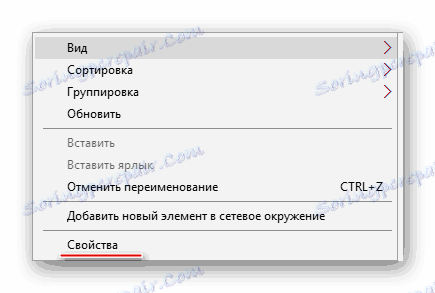
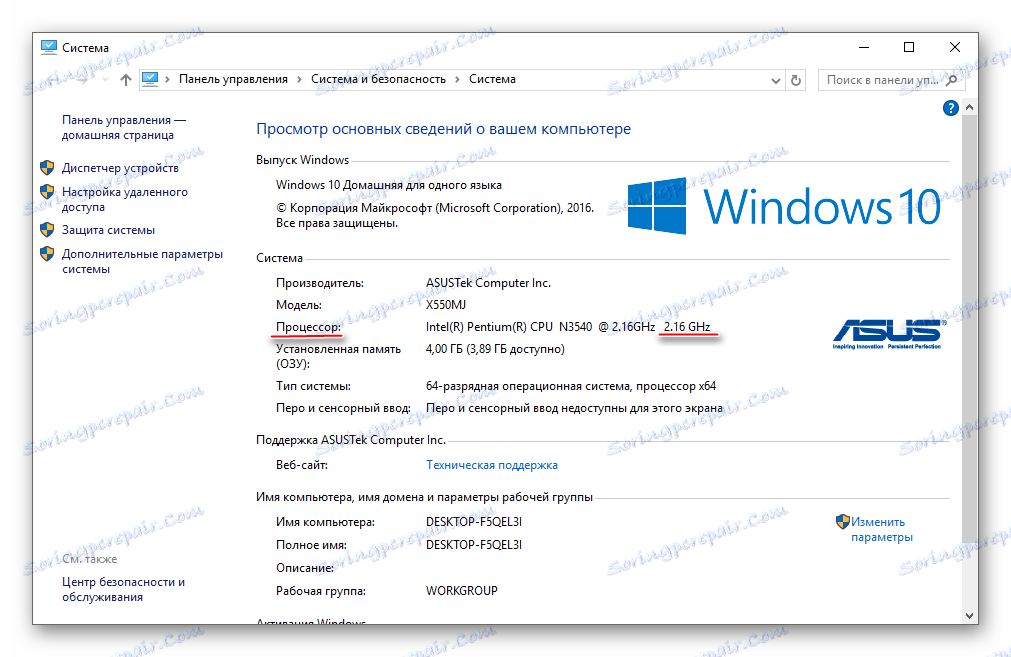
Znalezienie bieżącej częstotliwości jest bardzo proste. W nowoczesnych procesorach ten wskaźnik nie jest już najważniejszym czynnikiem pod względem wydajności.